CAP4电子签章(非第三方认证)
审批回复的时候带图片签名
(1)这是效果图,在审批的时候带上用户的签名。
(2)使用【单位管理员】去后台的【基础功能设置】【电子印章管理】,为这个用户新建一个【签名】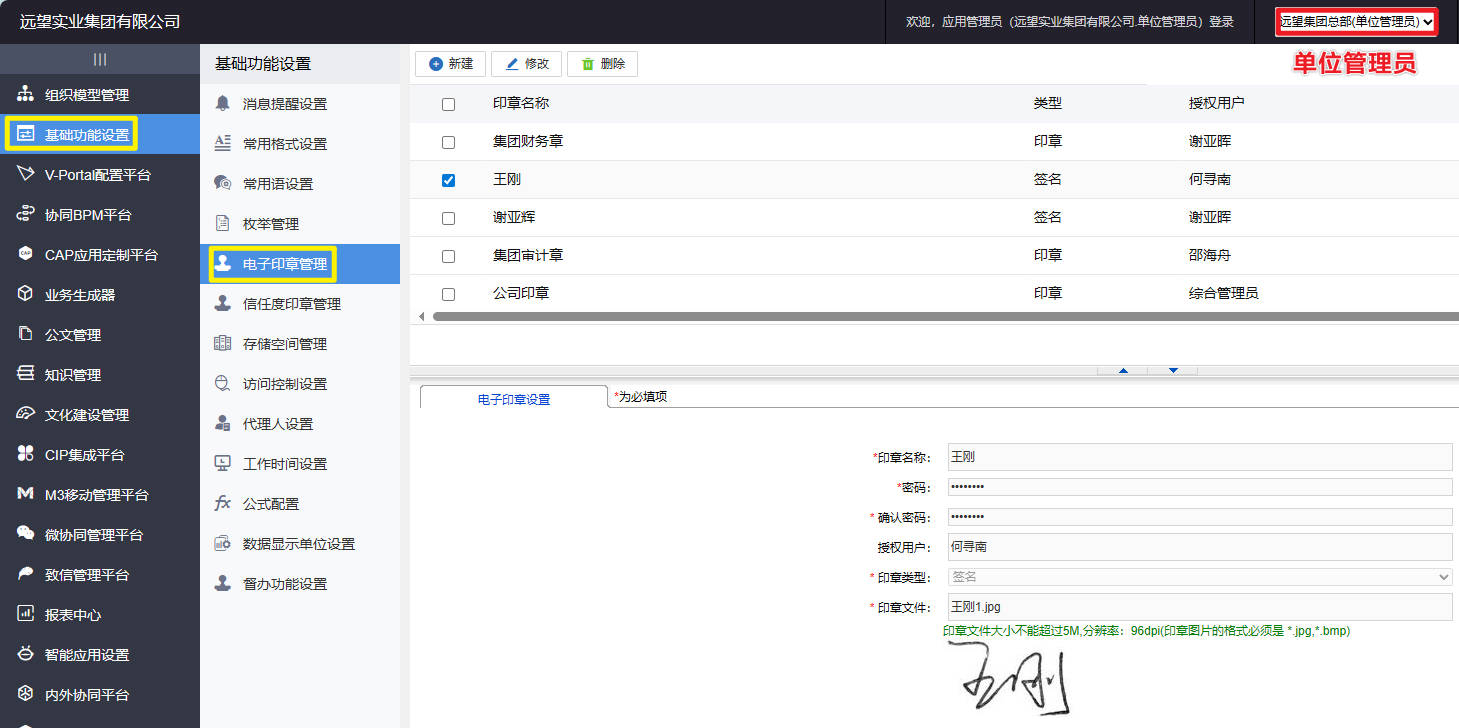
(3)在【流程表单】里面要拖进去【流程处理意见】这个控件,并配置【意见格式】。选择【签名】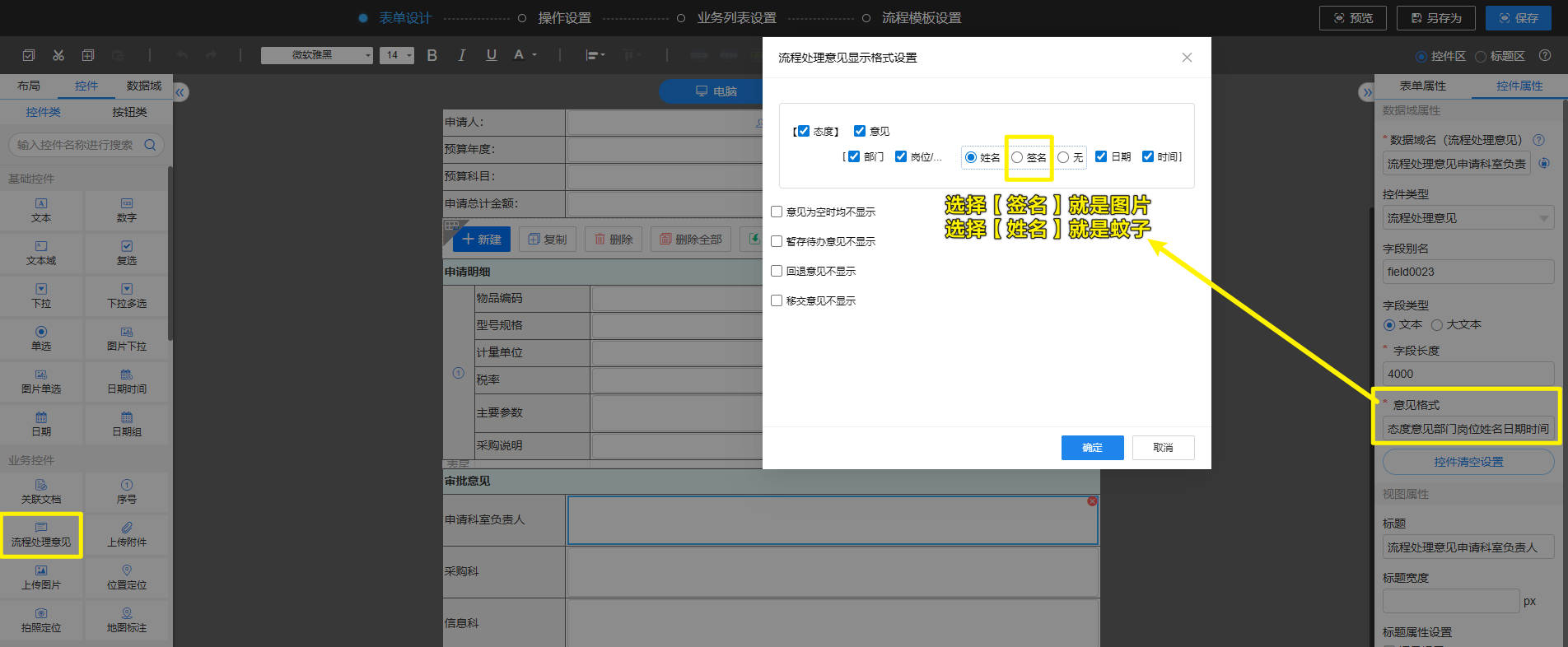
(4)在【操作设计】里面新建一个操作,【操作类型:修改】,这个【流程处理意见】控件要配置为【追加】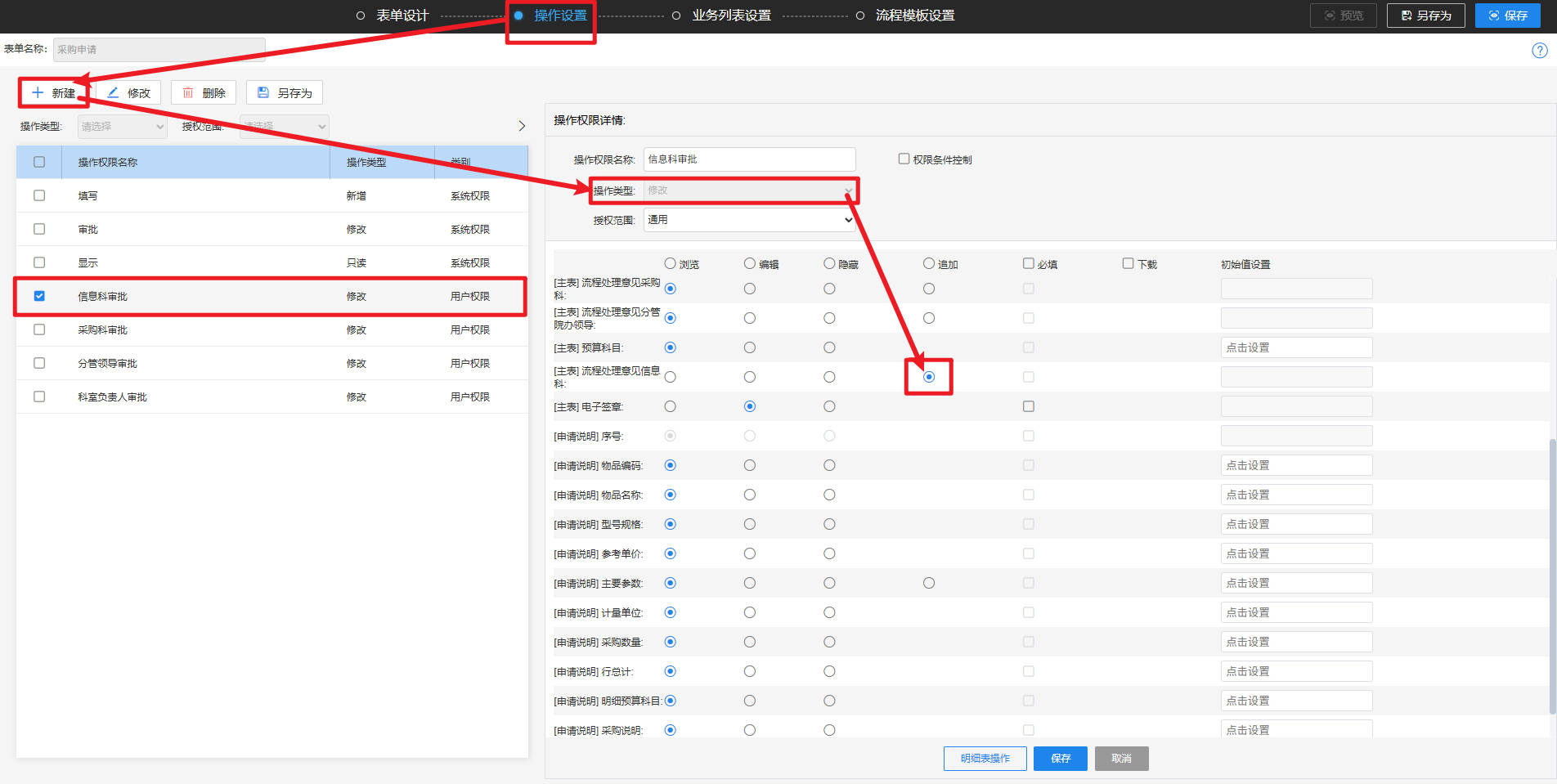
(5)在【流程制作】中的审批流程节点中,表单绑定的视图要对应前面一步新建的操作。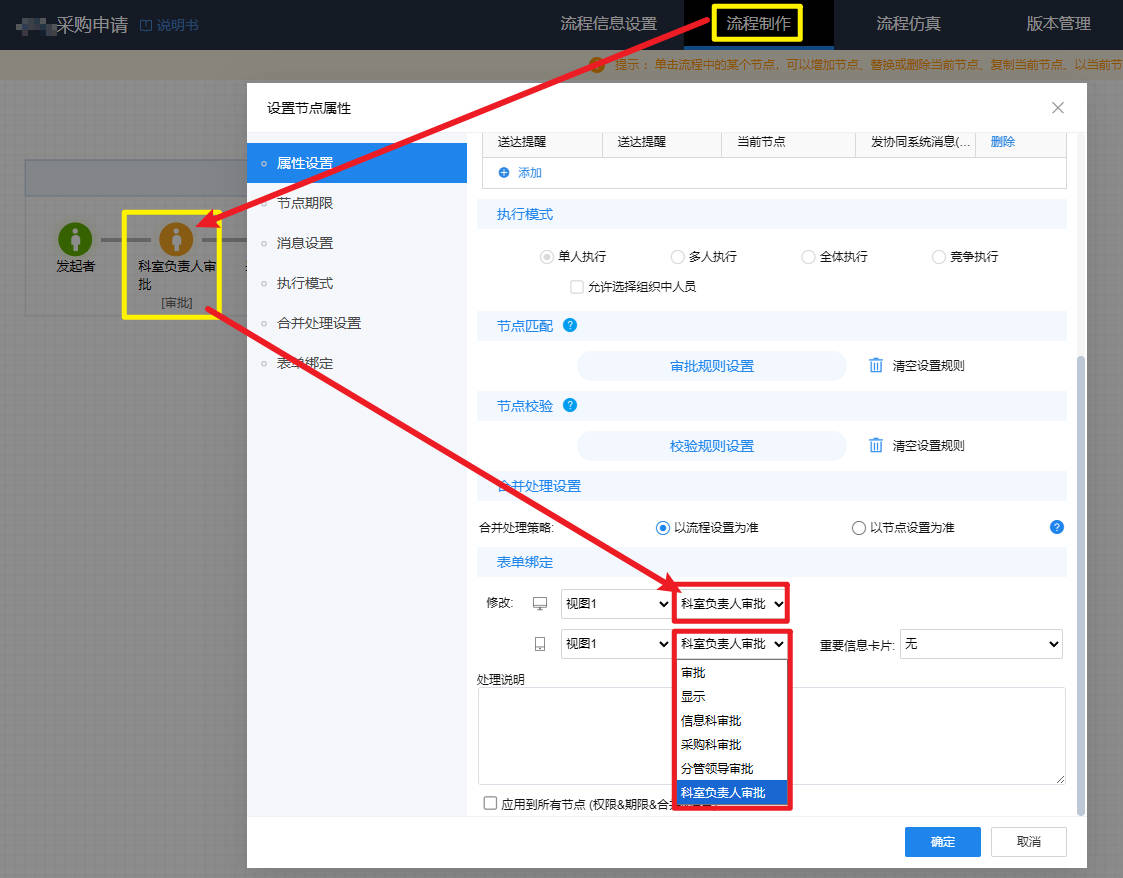
这样配置好,对应节点的审批用户在正常回复审批意见,就会出现签名图片。
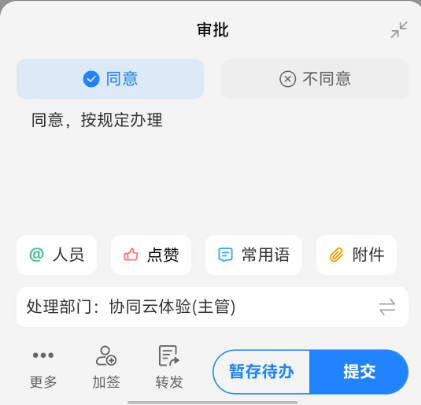
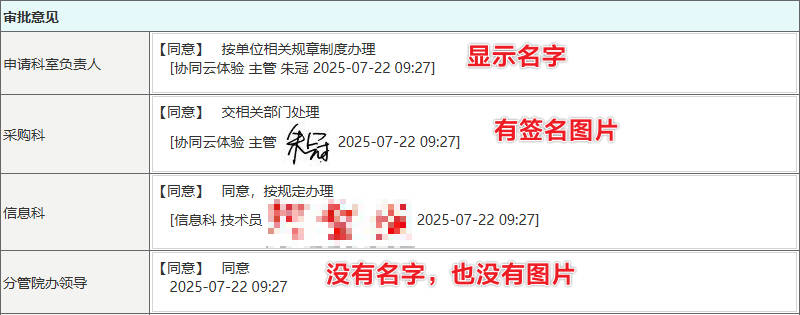
手写签批
(1)拖入控件【电子签章】,设置好一个大小方便领导看到填写。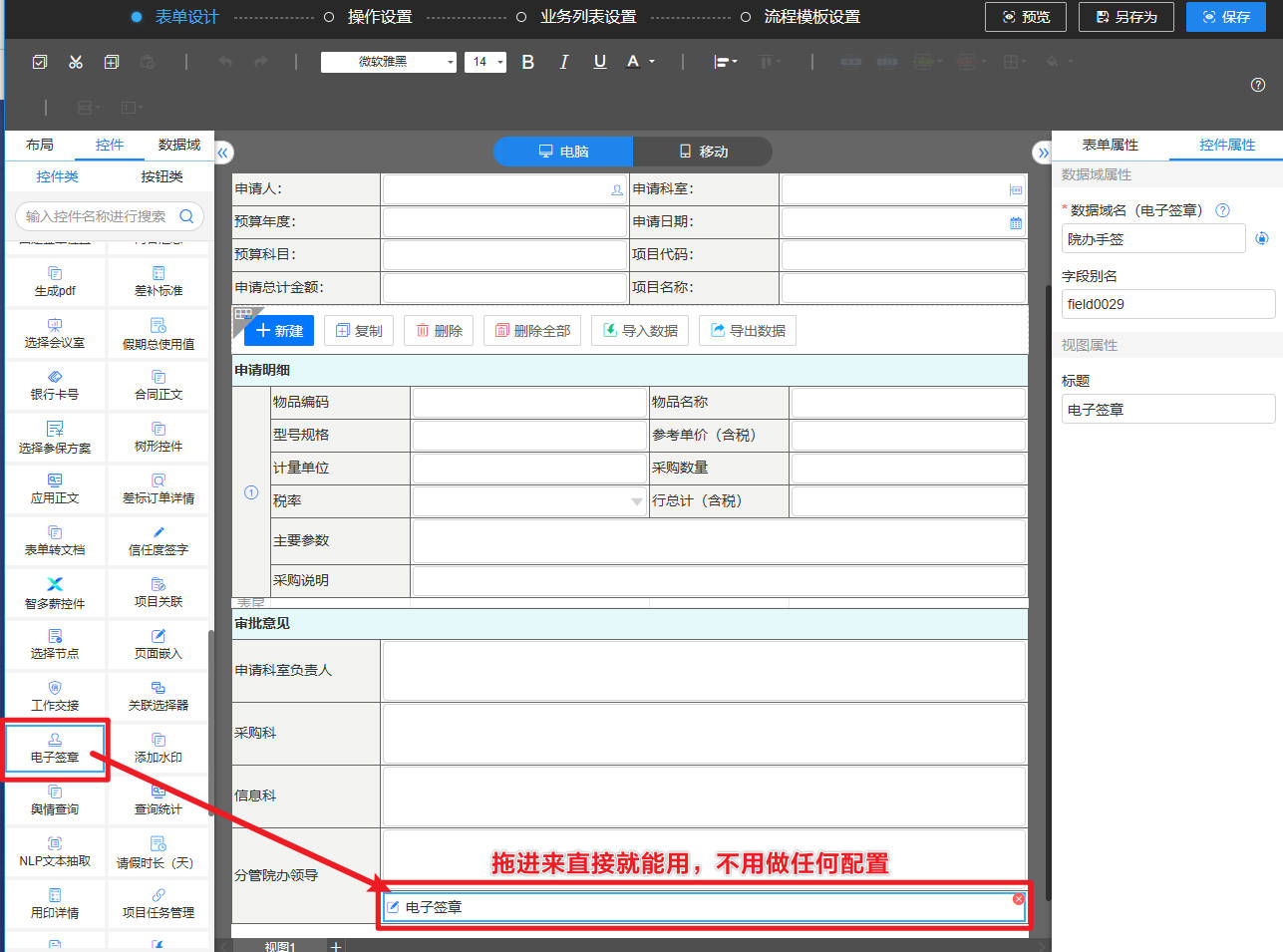
(2)在操作设置中,记得要在领导的操作权限中有编辑权限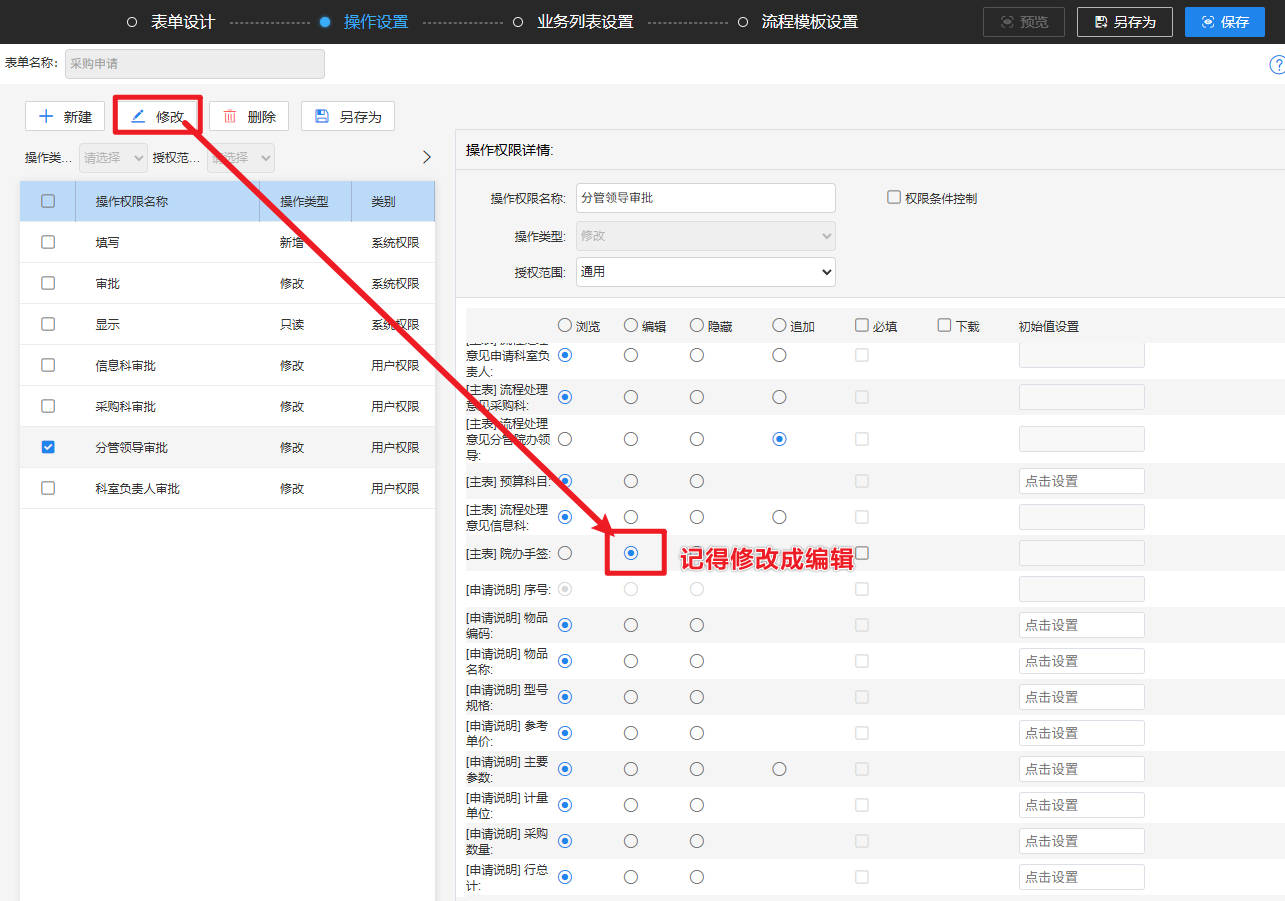
(3)在PC端审批的时候点小笔就可以用鼠标、手写板、触控屏幕进行手写。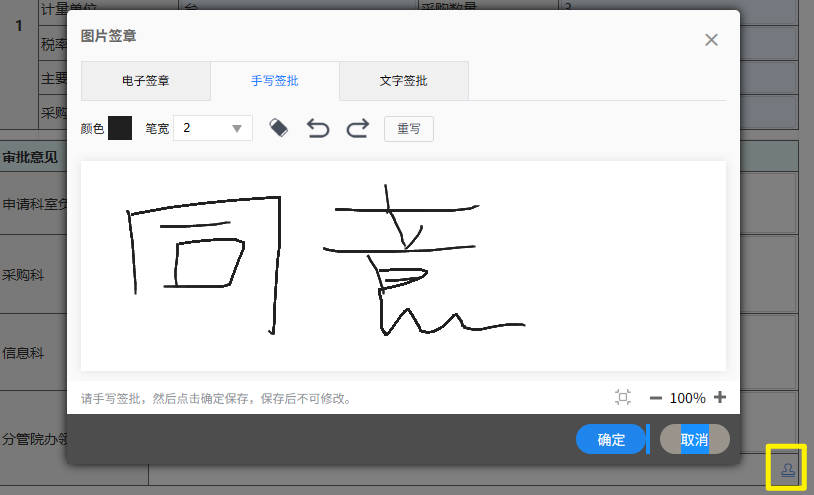
(4)在M3 APP能直接手写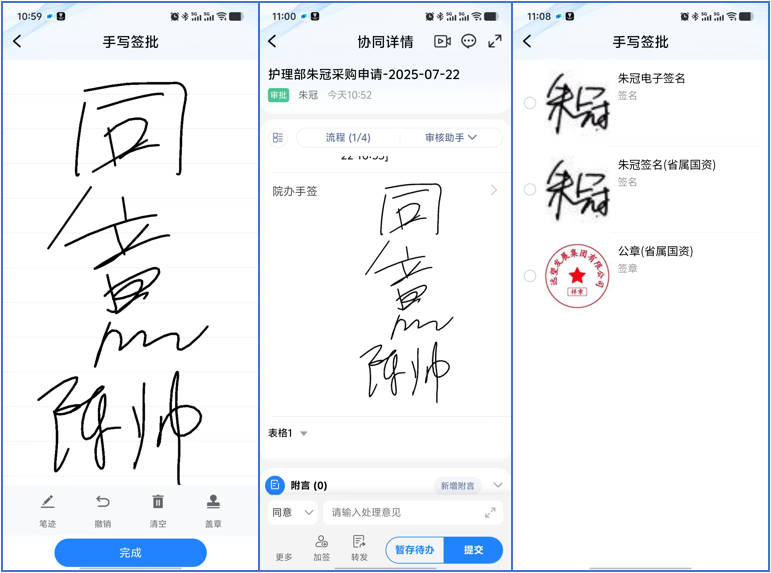
(5)插入图片章,也是用这个功能。图片章的设置也是在。使用【单位管理员】去后台的【基础功能设置】【电子印章管理】,为这个用户新建一个【印章】。